# 3.11. 综合管理
# 3.11.1 工资模板维护
工资管理功能可以对公司内部员工工资进行管理,另外可以对不同的员工设置不同的工资模板,在功能导航窗点击“综合管理”——“工资模板维护”即可打开“工资模板维护”界面,如下图所示。
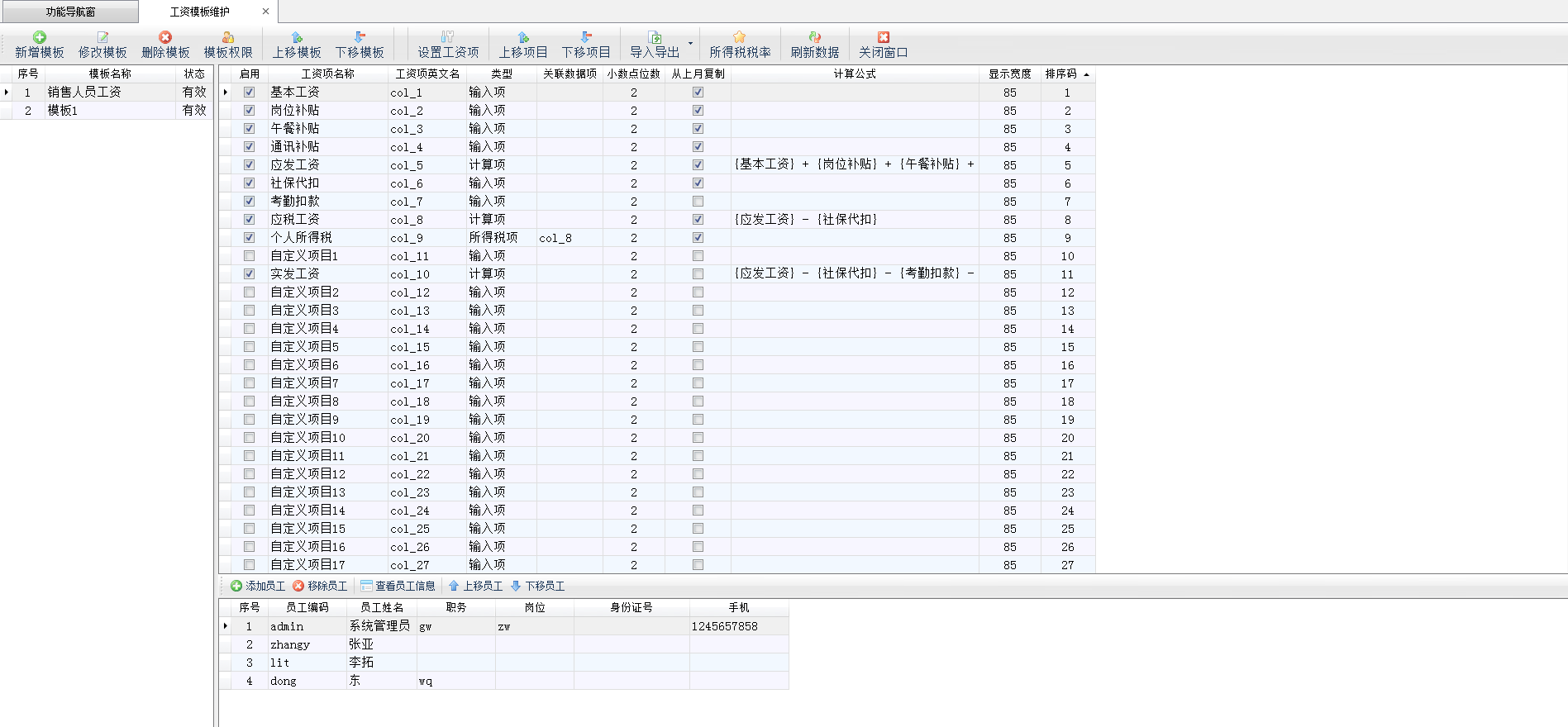
新建模板:在工具栏点击“新建模板”可以新建工资模板。
修改模板:在工具栏点击“修改模板”可以修改工资模板名称,另外可以设置工资模板“是否需要停用”,“停用”后将不能再使用此工资模板生成工资单。
删除模板:在工具栏点击“删除模板”可以直接删除未使用过的工资模板,如果相应工资模板已经使用过,则不允许直接删除,如确需删除,请先在工资单管理中删除相应的工资单记录,然后在删除工资模板即可删除。
模板权限:在工具栏点击“模板权限”可以设置操作员使用模板的权限。
上移模板、下移模板:在工具栏点击“上移模板”、“下移模板”可以调整工资模板的显示顺序。
设置工资项:在工具栏点击“设置工资项”,可以打开“工资项目设置”界面,可以设置工资项名称、工资项类型(输入项、计算项、所得税项、特殊计算项)及是否需要从上月复制此工资项数值等。
上移项目、下移项目:在工具栏点击“上移项目”、“下移项目”可以调整工资项的显示顺序。
导入导出:在工具栏点击“导入导出”可以将工资项目配置导出为.xml 文件存储,后续可以用来导入。
所得税税率:在工具栏点击“所得税税率”可以打开“个人所得税税率设置”界面,可以对个人所得税税率进行设置。
添加员工:工资模板设置好之后,可以添加需要按照此工资模板来计算工资的相应人员。
# 3.11.2 工资单管理
在功能导航窗点击“综合管理”—》“工资单管理”即可进入“工资单管理”界面,如下图所示。
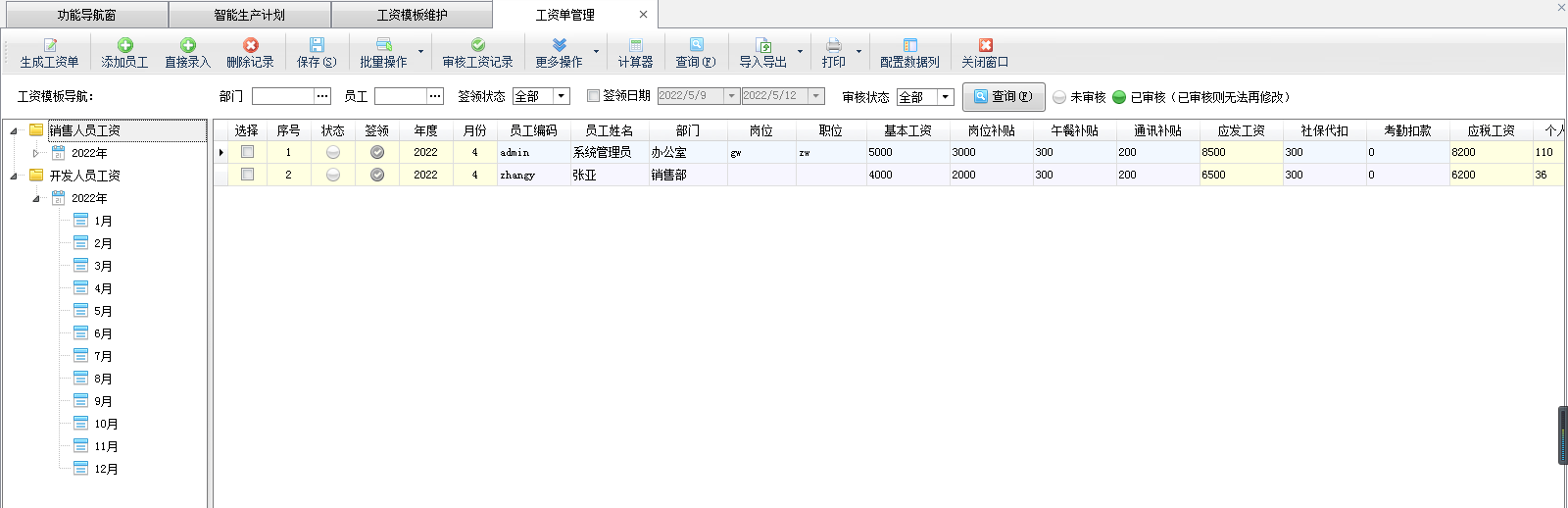
生成工资单:点击“生成工资单”按钮,可以弹出生成工资单窗口,在此窗口可以选择年度、月份及相应的工资模板,然后点击“确认生成”按钮即可生成相应的工资单,另外也可以打勾选择“从上月工资单复制工资项目数据”及“从上月工资单复制人员列表(不复选则生成工资发放模板中设置的相应人员的工资)”选项,打勾复选,本月的工资项目数据则可以复制上月的工资项目数据,不复选则不会复制上月的工资项目数据,如图所示。
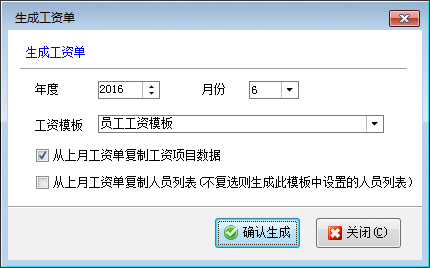
添加员工:点击“添加员工”按钮,弹出选择员工的窗口,可以选择指定员工工资记录到工资单列表。
直接新增:点击“直接新增”按钮,工资单列表会新增一条空白员工工资记录。
删除记录:选择工资记录后,点击“删除记录”按钮,可以删除相应的工资记录。
保存工资单:生成工资单之后,可以录入基本工资、岗位补贴、考勤扣款等工资项目,然后软件根据设置的工资模板计算出员工相应的应发工资及实发工资。点击“保存”按钮,即可保存工资单数据。
审核工资单:选择工资记录后,点击“审核工资单”按钮,可以审核相应的工资记录。
工资单状态:选择已审核的工资单,在更多操作下点击“标记状态为已领”或“标记状态为未领”可以标记工资单状态。
导入导出:点击“导入导出”—》“导入工资数据”,可以把整理好的 Excel 数据导入到工资单列表中;点击“导入导出”—》“导出到 Excel”,可以把工资单数据导出到 Excel。
打印:可以打印员工工资条、工资单列表。
# 3.11.3 计件工资模板
在功能导航窗点击“综合管理”—》“计件工资模板”即可进入“计件工资模板”界面,如下图所示:
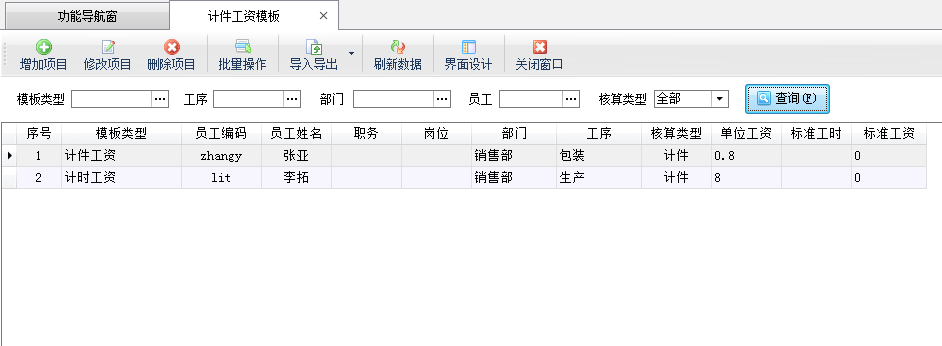
增加项目:点击工具栏中的“增加项目”按钮,可以打开“新增计件工资项目”窗口,核算类型分为“计件”或“计时”,用户根据核算类型维护下每天工时、单位工资等相关数据项后点击“保存”按钮即可保存工资模板。
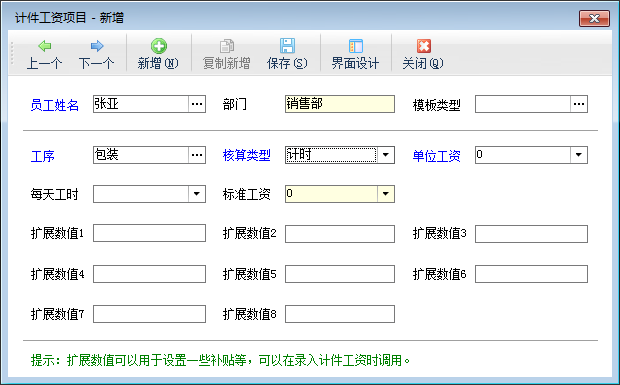
修改项目:选择一个计件工资模板,在工具栏点击“修改项目”按钮,可以打开“修改计件工资项目”窗口,在窗口中修改后点击“保存”按钮即可。
删除项目:在计件工资模板界面中,选择一个模板,点击工具栏中的“删除项目”按钮,系统弹出删除提示,点击“确定”按钮确认后删除。
批量操作:在工具栏点击“批量操作”按钮可以进入批量操作模式,可以复选多个计件工资模板,执行批量删除等操作。
导入导出:点击“导入导出”—》“导入工资模板”,可以把整理好的 Excel 数据导入到计件工资模板列表中;点击“导入导出”—》“导出工资模板”,可以把计件工资模板列表导出到 Excel 文件。
刷新数据:在工具栏点击“刷新数据”按钮可以刷新计件工资模板列表的数据内容。
界面设计:用户可根据自身业务要求对软件界面进行设置,包括配置数据项名称、显示先后顺序、设置显示宽度、对齐方式等设置。详细介绍请参看《2.3.2.单据界面设计》。
查询:可以根据模板类型、工序、部门、员工、核算类型等条件进行查询计件工资模板。
# 3.11.4 计件工资管理
在功能导航窗点击“综合管理”—》“计件工资管理”即可进入“计件工资管理”界面,如下图所示:
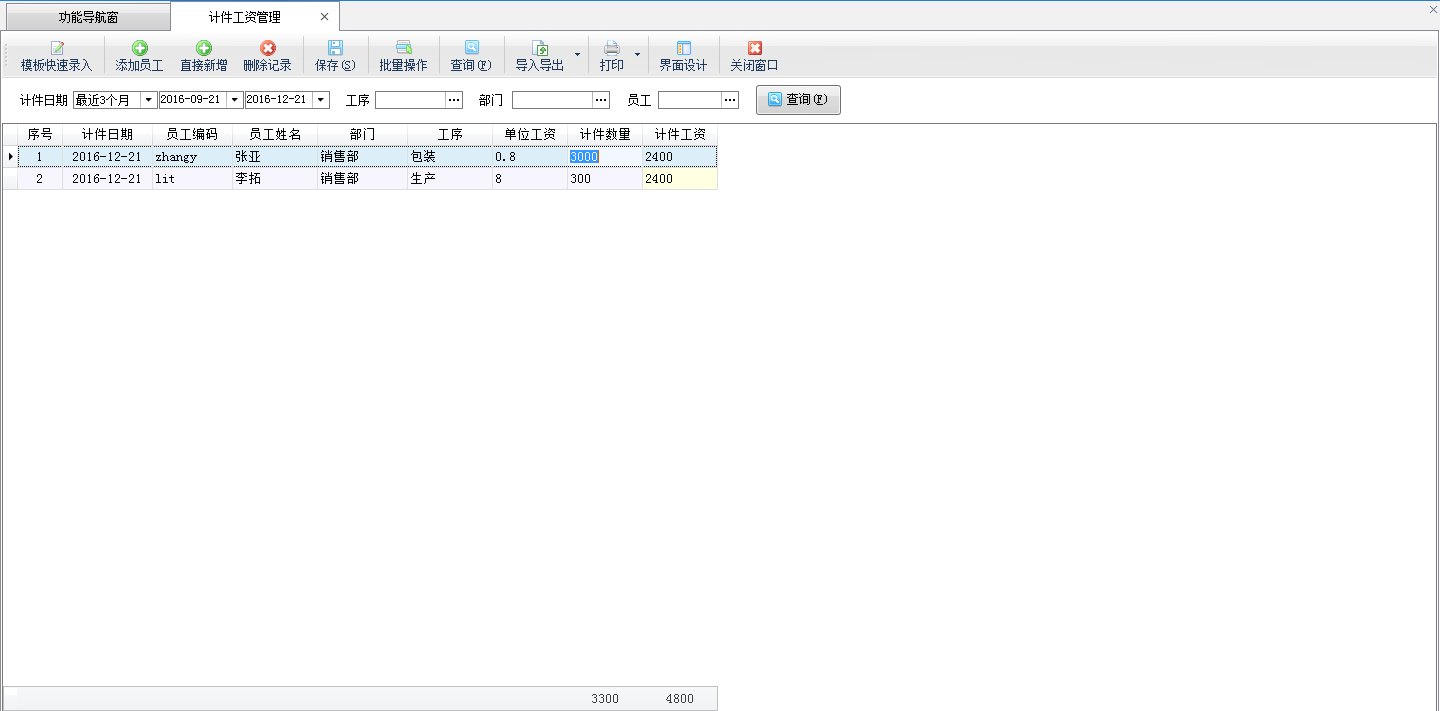
模板快速录入:点击工具栏中的“模板快速录入”按钮,系统弹出“选择计件工资模板”窗口,选择计件工资模板可快速生成计件工资数据。
添加员工:点击工具栏的“添加员工”按钮,可选择员工信息添加到计件工资管理列表。
直接新增:点击工具栏的“直接新增”按钮,直接会在计件工资管理界面添加一条空白的计件工资信息。
删除记录:选择一条工资信息,点击工具栏中的“删除记录”,会出现提示信息,点击“确定”后,此条信息删除。
保存:计件工资管理中的直接新增信息输入后,点击“保存”按钮进行保存。
批量操作:在工具栏点击“批量操作”按钮可以进入批量操作模式,可以复选多个计件工资信息,执行批量删除等操作。
查询:可以根据计件日期、工序、部门、员工等条件进行查询计件工资数据。
导入导出:点击“导入导出”—》“导入计件工资数据”,可以把整理好的 Excel 数据导入到计件工资管理列表中;点击“导入导出”—》“导出为 Excel”,可以把计件工资数据列表导出到 Excel 文件。
打印:在工具栏点击“打印”—》“打印”可以打印计件工资表。
界面设计:用户可根据自身业务要求对软件界面进行设置,包括配置数据项名称、显示先后顺序、设置显示宽度、对齐方式等设置。
模板快速录入
点击工具栏中的“模板快速录入”可以选择在计件工资模板中增加的计件工资项目。可直接选择生成计件工资信息,如下图所示:
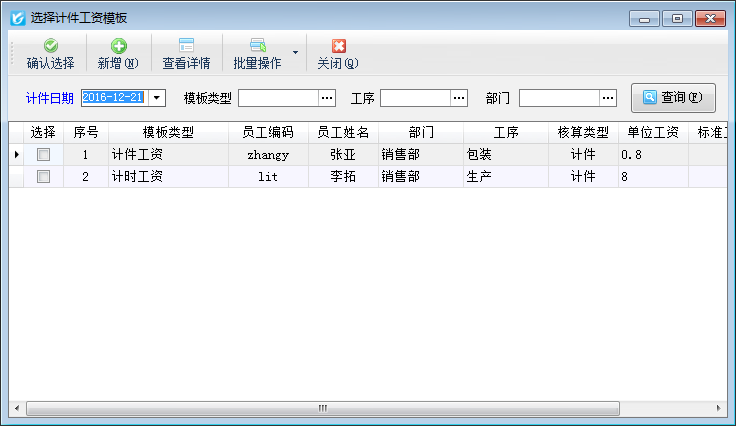
可修改计件日期,勾选上模板,点击“确认选择”则直接快速录入计件工资模板。
点击“新增”弹出计件工资项目-新增界面,可直接新增工资项目。
点击“查看详情”可查看当前计件工资模板的详细内容。
点击“批量操作”可批量选择计件工资模板。
# 3.11.5 员工借款管理
在功能导航窗点击“综合管理”—》“员工借款管理”即可进入“员工借款管理”界面,如下图所示:
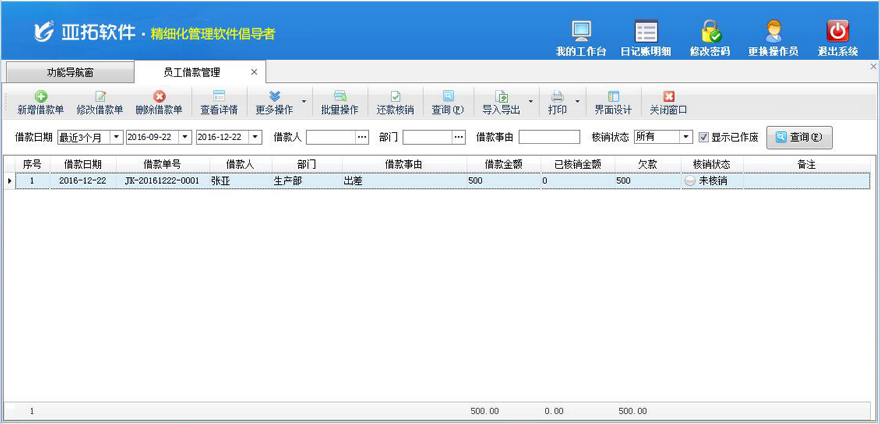
借款单功能列表:
| 序号 | 功能 | 说明 |
|---|---|---|
| 1 | 新增借款单 | 点击工具栏中的“新增借款单”按钮,系统弹出“借款单信息”窗口,录入借款信息后点击“保存借款单”按钮即可。详细操作见下文描述。 |
| 2 | 修改借款单 | 在借款单列表中,选择一个借款单,点击工具栏中的“修改借款单”按钮,弹出“借款单信息”窗口,在窗口中修改后点击“保存借款单”按钮即可。 |
| 3 | 删除借款单 | 在借款单列表中,选择一个借款单,点击工具栏中的“删除借款单”按钮,系统弹出删除提示,点击“是”确认后删除。 |
| 4 | 查看详情 | 在借款单列表中,选择一个借款单,点击工具栏中的“查看详情”铵钮,弹出“借款单信息”窗口。可查看借款情况和核销情况。 |
| 5 | 更多操作 | 点击“更多操作”按钮,下拉列表下含:作废借款单、查看还款核销详情、查看日记账凭证操作。 |
| 6 | 批量操作 | 批量操作按钮可以“全选”、“反选”、“全不选”来对借款单进行批量删除或者其他操作。 |
| 7 | 还款核销 | 在借款单列表中,选择一个借款单,点击工具栏中的“还款核销”按钮,系统弹出“借款归还”窗口,在窗口中录入还款信息后,点击“保存”即可,点击“保存并记日记帐”按钮在保存的同时将还款信息写入日记帐。 |
| 8 | 查询借款单 | 录入借款日期、部门、借款人、单据状态等条件后点击工具栏中的“查询”按钮即可。 |
| 9 | 导入导出 | 支持导入导出借款单。 |
| 10 | 打印 | 可以打印“借款单列表”。 |
| 11 | 界面设计 | 用户可根据自身业务要求对软件界面进行设置,包括配置数据项名称、显示先后顺序、设置显示宽度、对齐方式等设置。 |
新增借款单:
点击工具栏中的“新增借款单”按钮,系统弹出“借款单信息”窗口,录入借款信息后点击“保存借款单”按钮即可。如下图所示:
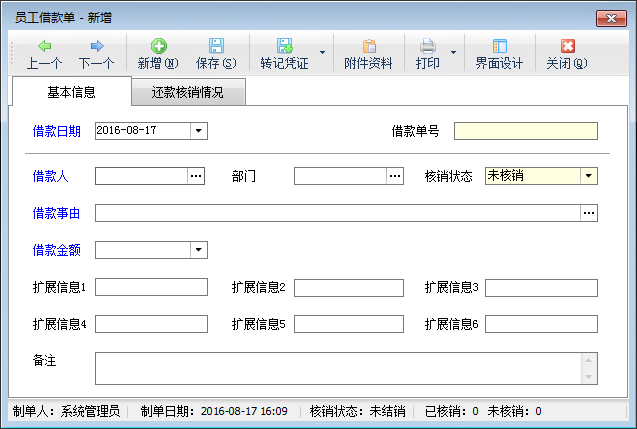
录入借款日期、借款人、借款事由、借款金额等必填项后点击“保存”即可
点击“新增”按钮可以在当前信息保存后不关闭窗口直接录入下一个新的借款单。
点击“转记凭证”可以把当前借款信息保存并转记成“现金凭证”或者“银行凭证”。
点击“附件资料”可以导入相关的附件信息,支持图片、扫描票据等。
点击“打印”可以把当前保存的借款单打印出来。
# 3.11.6 还款单管理
在功能导航窗点击“综合管理”—》“还款单管理”即可进入“还款单管理”界面,如下图所示:
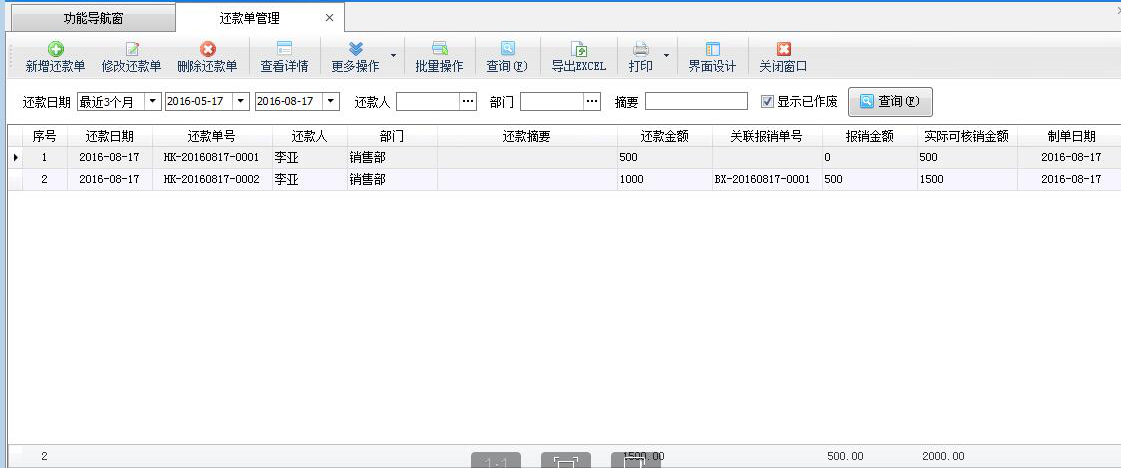
还款单功能列表:
| 序号 | 功能 | 说明 |
|---|---|---|
| 1 | 新增还款单 | 点击工具栏中的“新增还款单”按钮,系统弹出“还款单信息”窗口,录入还款信息后点击“保存还款单”按钮即可。详细操作见下文描述。 |
| 2 | 修改还款单 | 在还款单列表中,选择一个还款单,点击工具栏中的“修改还款单”按钮,弹出“还款单信息”窗口,在窗口中修改后点击“保存还款单”按钮即可。 |
| 3 | 删除还款单 | 在还款单列表中,选择一个还款单,点击工具栏中的“删除还款单”按钮,系统弹出删除提示,点击“是”确认后删除。 |
| 4 | 查看详情 | 在还款单列表中,选择一个还款单,点击工具栏中的“查看详情”铵钮,弹出“还款单信息”窗口。可查看还款情况和核销情况。 |
| 5 | 更多操作 | 点击“更多操作”按钮,下拉列表下含:作废还款单、查看日记账凭证操作。 |
| 6 | 批量操作 | 批量操作按钮可以“全选”、“反选”、“全不选”来对还款单进行批量删除或者其他操作。 |
| 7 | 查询还款单 | 录入还款日期、部门、还款人、摘要等条件后点击工具栏中的“查询”按钮即可。 |
| 8 | 导出 Excel | 支持导出还款单为 Excel 格式。 |
| 9 | 打印 | 可以打印“还款单列表”。 |
| 10 | 界面设计 | 用户可根据自身业务要求对软件界面进行设置,包括配置数据项名称、显示先后顺序、设置显示宽度、对齐方式等设置。 |
新增还款单
点击工具栏中的“新增还款单”按钮,系统弹出“还款单信息”窗口,录入还款信息后点击“保存还款单”按钮即可。如下图所示:
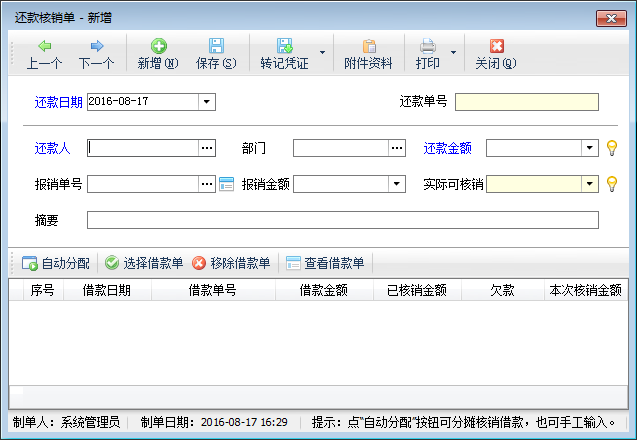
录入还款日期、还款人、还款金额、本次核销金额点击“保存”按钮即可
点击“新增”按钮可以在当前信息保存后不关闭窗口直接录入下一个新的还款单。
点击“转记凭证”可以把当前借款信息保存并转记成“现金凭证”或者“银行凭证”。
点击“附件资料”可以导入相关的附件信息,支持图片、扫描票据等。
点击“打印”可以把当前保存的还款单打印出来。
# 3.11.7 费用报销管理
在功能导航窗点击“综合管理”—》“费用报销管理”即可进入“费用报销管理”界面,如下图所示:
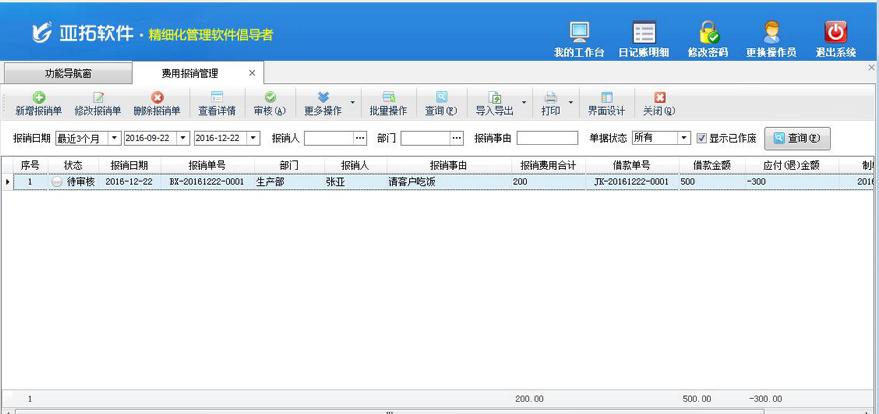
报销单功能列表:
| 序号 | 功能 | 说明 |
|---|---|---|
| 1 | 新增报销单 | 点击工具栏中的“新增报销单”按钮,系统弹出“报销单信息”窗口,录入报销信息后点击“保存报销单”按钮即可。详细操作见下文描述。 |
| 2 | 修改报销单 | 在报销单列表中,选择一个报销单,点击工具栏中的“修改报销单”按钮,弹出“报销单信息”窗口,在窗口中修改后点击“保存报销单”按钮即可。 |
| 3 | 删除报销单 | 在报销单列表中,选择一个报销单,点击工具栏中的“删除报销单”按钮,系统弹出删除提示,点击“是”确认后删除。 |
| 4 | 查看详情 | 在报销单列表中,选择一个报销单,点击工具栏中的“查看详情”铵钮,弹出“报销单信息”窗口。可查看借款金额和报销情况。 |
| 5 | 更多操作 | 点击“更多操作”按钮,下拉列表下含:反审报销单、作废报销单、查看日记账凭证操作。 |
| 6 | 批量操作 | 批量操作按钮可以“全选”、“反选”、“全不选”来对报销单进行批量删除或者其他操作。 |
| 7 | 查询报销单 | 录入报销日期、部门、报销人、报销事由、单据状态等条件后点击工具栏中的“查询”按钮即可。 |
| 8 | 导入导出 | 支持导入导出报销单的 Excel 格式。 |
| 9 | 打印 | 可以打印“报销单列表”。 |
| 10 | 界面设计 | 用户可根据自身业务要求对软件界面进行设置,包括配置数据项名称、显示先后顺序、设置显示宽度、对齐方式等设置。 |
新增报销单
点击工具栏中的“新增报销单”按钮,系统弹出“报销单信息”窗口,录入还款信息后点击“保存报销单”按钮即可。如下图所示:
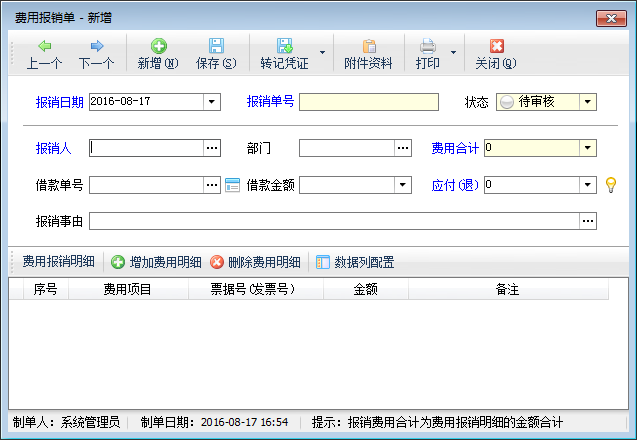
录入报销日期、报销人、费用合计、应付(退)等必填项后保存单据即可,报销单号保存后自动生成。
点击“新增”按钮可以在当前信息保存后不关闭窗口直接录入下一个新的报销单。
点击“转记凭证”可以把当前报销信息保存并转记成“现金凭证”或者“银行凭证”。
点击“附件资料”可以导入相关的附件信息,支持图片、扫描票据等。单据保存情况下才可导入附件信息。
点击“打印”可以把当前保存的报销单打印出来。
注:还款单管理可以增加费用报销单来进行统一管理。
报销单可以在增加报销单的时候使用借款单单据信息。
# 3.11.8 相关查询统计
工资汇总统计:可选择汇总类型、工资模板、某年某个月份等来统计所有员工的工资情况,包括基本工资、岗位补贴、应交税款、实发工资等数据。另外,点工具栏中的“汇总类型”可以按照部门、员工、按年度进行分组汇总。
计件工资汇总表:可选择汇总类型、统计年度、月份、工序、部门来进行统计所有员工的计件工资情况,包括员工姓名、工序、计件数量、计件工资等数据。另外,点工具栏中的“汇总类型”可以按照计件工资汇总表、计件工资年度统计表进行汇总。
员工借款汇总表:可选择统计日期、借款人来进行统计员工的借款、核销情况,包括员工姓名、所属部门、此前欠款、本期欠款、本期核销借款、其中:报销金额、期末欠款信息。支持在工具栏中查看明细、导出 Excel 文件、打印当前记录、设计界面显示。
